 Voltar
Voltar |
Sublocação |
Disponível para: |
|
A sublocação é definida como o ato de sublocar, alugar algo que já esteja em regime de locação a terceiros.
O processo de sublocação do Sisloc é utilizado para que a empresa possa locar um equipamento de um fornecedor e sublocá-lo para um de seus clientes.
O processo de sublocação é usado pela locadora quando a mesma não consegue suprir a necessidade do volume de equipamentos dos seus clientes ou mesmo quando uma demanda é gerada em cima de um equipamento que ela não trabalha. Para que a empresa não tenha que fazer aquisição de um patrimônio para satisfazer uma necessidade, seja ela temporária ou não, existe o processo de sublocação.
Este processo é utilizado principalmente para evitar a concorrência de outra locadora.
Para efetuar a sublocação acesse o caminho "Iniciar -> Estoque -> Sublocação", é aberta a tela de pesquisa "Sublocação", conforme mostra a imagem abaixo:
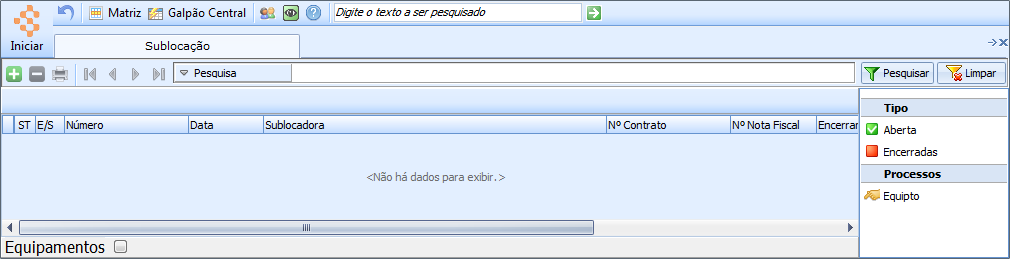
Figura
1 - Listagem de Sublocação
Nesta tela é possível efetuar a pesquisa das sublocações existentes, bem como visualizar os registros. Clique aqui para mais informações sobre as telas de pesquisas do sistema.
Clique no botão  ,
será aberta a tela de inclusão da sublocação:
,
será aberta a tela de inclusão da sublocação:
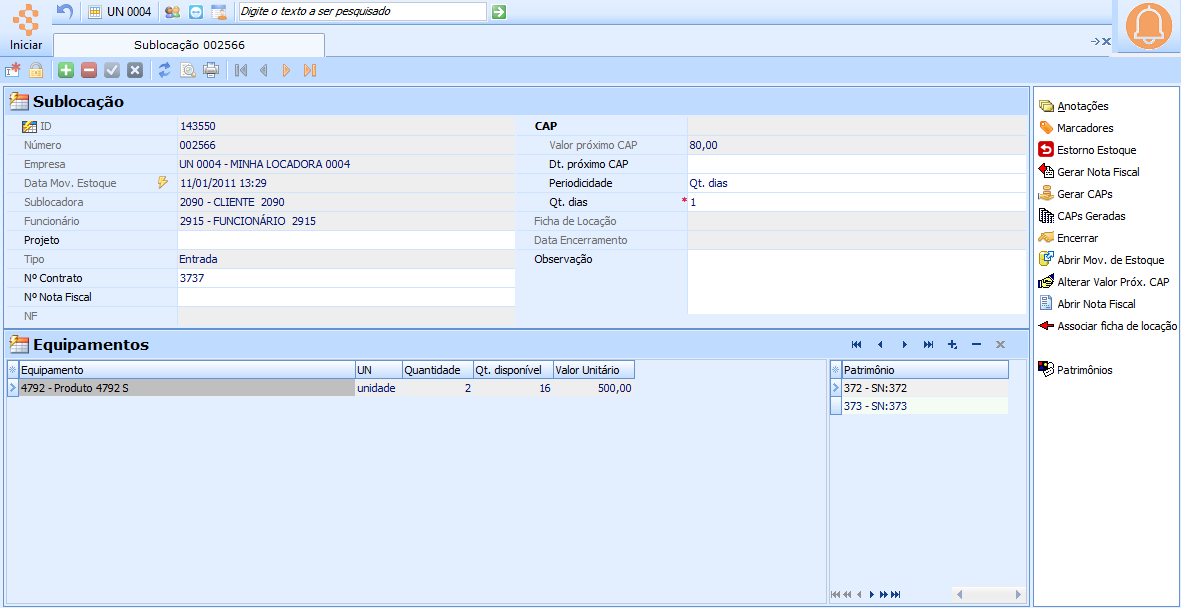 Figura
2 - Tela de cadastro
de Sublocação, aba "1-Sublocação"
Figura
2 - Tela de cadastro
de Sublocação, aba "1-Sublocação"
Os seguintes campos serão exibidos:
"Número": Preenchido pelo sistema sequencialmente.
"Empresa": Preenchido pelo sistema com a empresa ativa no momento da inclusão da sublocação, este campo estará disponível apenas para o sistema que possuir controle de multiempresas, disponível apenas para o Sisloc Premium.
"Data Mov. Estoque": Será preenchido com a data e
hora da movimentação do estoque no momento da execução do processo
"Atualizar Estoque". Clique no processo  para visualizar o pedido
de movimentação do estoque. É possível alterar a data da movimentação
de estoque. Para isso, clique no
para visualizar o pedido
de movimentação do estoque. É possível alterar a data da movimentação
de estoque. Para isso, clique no  e informe a
data desejada. Esta data será utilizada no relatório Movimentação
de Estoque de Sublocação.
e informe a
data desejada. Esta data será utilizada no relatório Movimentação
de Estoque de Sublocação.
"Sublocadora": Informe a sublocadora (cadastrada como fornecedor no cadastro de pessoa) de quem locou o equipamento.
"Funcionário": Selecione o funcionário responsável pela sublocação.
"Projeto": Selecione o projeto ao qual esta locação está associado, se não houver associação com nenhum projeto basta deixar este campo em branco.
"Tipo": Selecione o tipo de movimentação, para a entrada selecione "Entrada".
"Nº Contrato": Informe o número do contrato acordado para a locação.
"Nº Nota Fiscal": Informe o número da nota fiscal se a mesma foi emitida pela sublocadora, utilizado nos casos de movimentação de entrada, indenização ou compra. Ao gerar uma nota de terceiros, este campo receberá o número da nota.
Na seção CAP informa-se sobre o valor do CAP a ser gerado e sua periodicidade. Desta forma, quando clicar no processo "Gerar CAP", será recalculado o próximo vencimento do CAP, utilizando como base o campo "Periodicidade". Veja o detalhe de cada campo:
"Valor próximo CAP": Informe o valor acordado para
o próximo valor do CAP contrato. Pode também ser alterado através
do processo  é possível
realizar a alteração do valor informado inicialmente neste campo.
Ao ser clicado será aberta a janela para alteração do valor, informe
o novo valor e clique no botão
é possível
realizar a alteração do valor informado inicialmente neste campo.
Ao ser clicado será aberta a janela para alteração do valor, informe
o novo valor e clique no botão  para processar.
para processar.
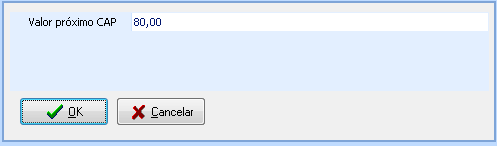
Figura
3 - Formulário
para alteração do Valor de Contrato
Observação: havendo alguma Sublocação que tenha CAP a ser gerado em atraso, aparecerá na tela de avisos, como abaixo:
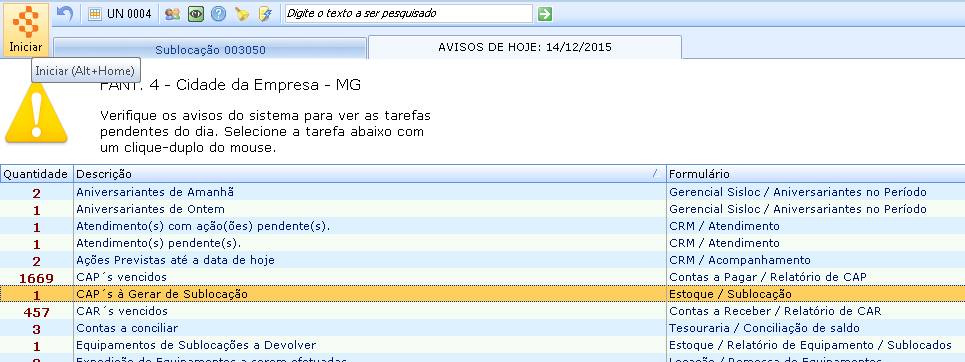
Figura
4 - Tela de Avisos
"NF": Preenchido pelo sistema, após a execução do
processo "Gerar NF", com o número da nota gerada. Utilizado
nos casos de movimentação de saída, no momento da devolução do equipamento
à sublocadora. Clique no processo  para visualizar
a nota fiscal gerada.
para visualizar
a nota fiscal gerada.
"Ficha de Locação": Preenchido pelo sistema com o
número da ficha de locação associada à sublocação, utilize o processo
 para realizar esta associação, ao clicar no
mesmo será aberta a janela onde será informado o número da locação
a ser associada, digite o número e clique no botão
para realizar esta associação, ao clicar no
mesmo será aberta a janela onde será informado o número da locação
a ser associada, digite o número e clique no botão  .
.
"Data Encerramento": Preenchido pelo sistema, após a execução do processo "Encerrar", com a data e a hora do encerramento da sublocação.
"Observação": Informe as observações necessárias para a sublocação.
Clique no botão  para incluir o registro.
para incluir o registro.
Na seção "Equipamentos" clique no botão  para incluir o equipamento da locação, os seguintes campos serão exibidos:
para incluir o equipamento da locação, os seguintes campos serão exibidos:
"Equipamento": Selecione o equipamento que está sendo
sublocado. Clique no botão  para abrir a tela de
pesquisa dos produtos habilitados para a sublocação cadastrados no
sistema.
para abrir a tela de
pesquisa dos produtos habilitados para a sublocação cadastrados no
sistema.
"Quantidade": Informe a quantidade sublocada.
"Valor Unitário": Preencha o valor unitário para a sublocação. Quando o parâmetro "Incluir automático o valor unitário do equipamento" estiver habilitado o valor unitário será preenchido automaticamente com o valor da última sublocação do mesmo fornecedor.
Para os equipamentos que possuem patrimônios, clique no processo  para cadastrá-los,
será aberta aberta a tela "Incluir Patrimônios",
conforme mostra a imagem abaixo:
para cadastrá-los,
será aberta aberta a tela "Incluir Patrimônios",
conforme mostra a imagem abaixo:
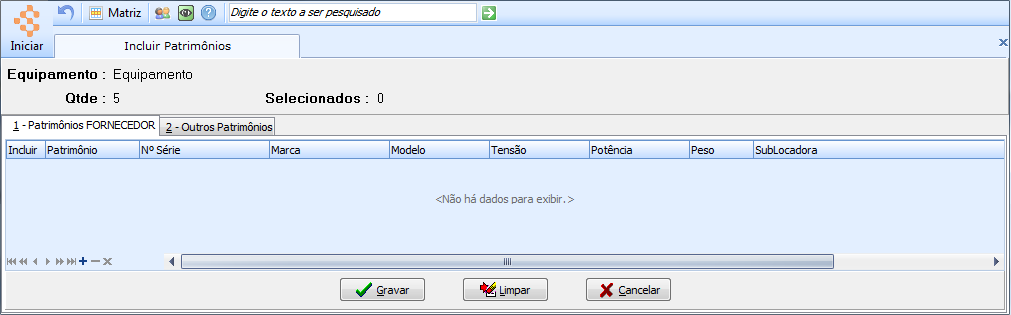
Figura
5 - Tela de Inclusão
de Patrimônios da Sublocação, aba "1-Patrimônios FORNECEDOR"
Utilize o botão  para incluir os dados dos patrimônios, é necessário incluir a mesma quantidade
de patrimônios que está sendo locada informando obrigatoriamente sua descrição
na coluna "Patrimônio". A coluna
"Sublocadora" será preenchida automaticamente com o nome do
fornecedor informado na aba "1-Sublocação" da sublocação.
para incluir os dados dos patrimônios, é necessário incluir a mesma quantidade
de patrimônios que está sendo locada informando obrigatoriamente sua descrição
na coluna "Patrimônio". A coluna
"Sublocadora" será preenchida automaticamente com o nome do
fornecedor informado na aba "1-Sublocação" da sublocação.
Existe ainda a possibilidade de escolher patrimônios que estejam em outras sublocadoras, para isso acesse a aba "2-Outros Patrimônios" e então selecione os patrimônios desejados.
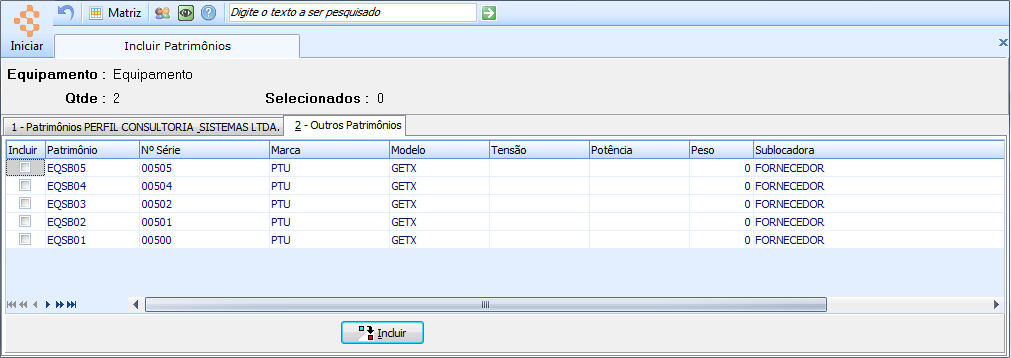
Figura
6 - Tela de Inclusão
de Patrimônios da Sublocação, aba "2-Outros Patrimônios"
Clique no botão  , o
sistema transfere a posse do patrimônio para a nova sublocadora logo na
confirmação da escolha.
, o
sistema transfere a posse do patrimônio para a nova sublocadora logo na
confirmação da escolha.
Voltando a tela de sublocação, clique no botão  .
Podem ser incluídos vários equipamentos na mesma sublocação.
.
Podem ser incluídos vários equipamentos na mesma sublocação.
Processos
Depois de cadastrar os dados, acesse novamente a aba "1-Sublocação" onde os seguintes processos estarão disponíveis:
 : Este
processo permite que sejam visualizadas e inseridas anotações relacionadas
à sublocação. Clique
aqui para maiores informações sobre a tela de Anotações e Anexos.
: Este
processo permite que sejam visualizadas e inseridas anotações relacionadas
à sublocação. Clique
aqui para maiores informações sobre a tela de Anotações e Anexos.
 :
O processo permite vincular o registro à um ou mais marcadores. Para saber
mais sobre os marcadores do sistema, clique
aqui.
:
O processo permite vincular o registro à um ou mais marcadores. Para saber
mais sobre os marcadores do sistema, clique
aqui.
 : Através deste processo
e efetuada a atualização do estoque com os produtos sublocados de acordo
com o tipo da movimentação realizada, é exibida a mensagem de confirmação
da atualização do estoque dos equipamentos desta sublocação, clique em
"Sim" para processar. Para estornar essa atualização utilize
o processo
: Através deste processo
e efetuada a atualização do estoque com os produtos sublocados de acordo
com o tipo da movimentação realizada, é exibida a mensagem de confirmação
da atualização do estoque dos equipamentos desta sublocação, clique em
"Sim" para processar. Para estornar essa atualização utilize
o processo  .
Após este processo poderão ser alterados os campos: nr. contrato, nr.
da nota fiscal e observação.
.
Após este processo poderão ser alterados os campos: nr. contrato, nr.
da nota fiscal e observação.
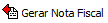 : Através deste processo
é gerada a nota fiscal para a sublocação realizada de acordo com o seu
tipo de movimentação, esta será apresentada na tela para visualização,
conforme imagem abaixo:
: Através deste processo
é gerada a nota fiscal para a sublocação realizada de acordo com o seu
tipo de movimentação, esta será apresentada na tela para visualização,
conforme imagem abaixo:
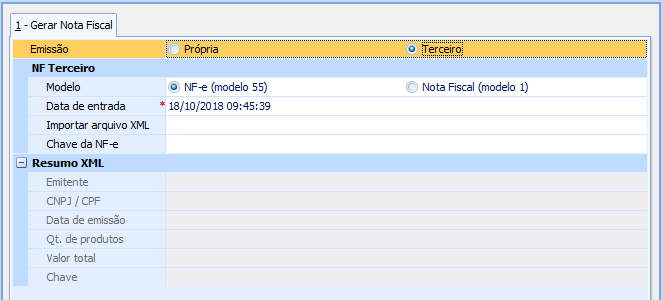
Figura
7 - Tela de Geração
da NF
Através desta tela selecione a opção correta do processo que irá executar, se vai realizar a emissão própria com a informação do tipo de operação ou se será importada a NF de terceiro, podendo optar NF-e (modelo 55) com a importação do XML ou inserindo a chave de acesso da NF-e ou modelo 1 informando os dados corretamente. Conforme a opção escolhida a tela irá alternar na exibição dos campos solicitados. Após o preenchimento correto, basta cliente em OK.
Para estornar a nota gerada execute o processo  .
Ao emitir a nota fiscal de entrada ou de saída da sublocação, pode-se
configurar em Iniciar > Opções > Parâmetros > Geral > Nota
Fiscal (aba) > Parâmetros 1 (sub aba) > “Máscara para geração das
informações sobre” > Patrimônio (aba do parâmetro) para compor o campo
“Descrição para impressão” na nota fiscal, juntamente com o nome do equipamento.
Esta é a TAG (patrimônio)
do equipamento na nota fiscal.
.
Ao emitir a nota fiscal de entrada ou de saída da sublocação, pode-se
configurar em Iniciar > Opções > Parâmetros > Geral > Nota
Fiscal (aba) > Parâmetros 1 (sub aba) > “Máscara para geração das
informações sobre” > Patrimônio (aba do parâmetro) para compor o campo
“Descrição para impressão” na nota fiscal, juntamente com o nome do equipamento.
Esta é a TAG (patrimônio)
do equipamento na nota fiscal.
Exemplo: Betoneira (Patrimônio ABC).
Caso o parâmetro "Entrada/Saída/Ind, de sublocação: 1 patrimônio
p/ linha" esteja marcado em parâmetro geral aba "nota fiscal"
sub-aba "Parâmetros 2" será impresso um patrimônio por linha.
 : Através
deste processo é possível gerar um ou mais títulos a pagar para o fornecedor
referente à sublocação. É possível gerar vários Contas a Pagar para a
mesma sublocação, este não valida o valor do contrato da sublocação e
pode ser gerado com valor maior ou menor que o da operação.
: Através
deste processo é possível gerar um ou mais títulos a pagar para o fornecedor
referente à sublocação. É possível gerar vários Contas a Pagar para a
mesma sublocação, este não valida o valor do contrato da sublocação e
pode ser gerado com valor maior ou menor que o da operação.
Ao executar o processo será exibida a tela "Gerar CAPs", conforme imagem abaixo:
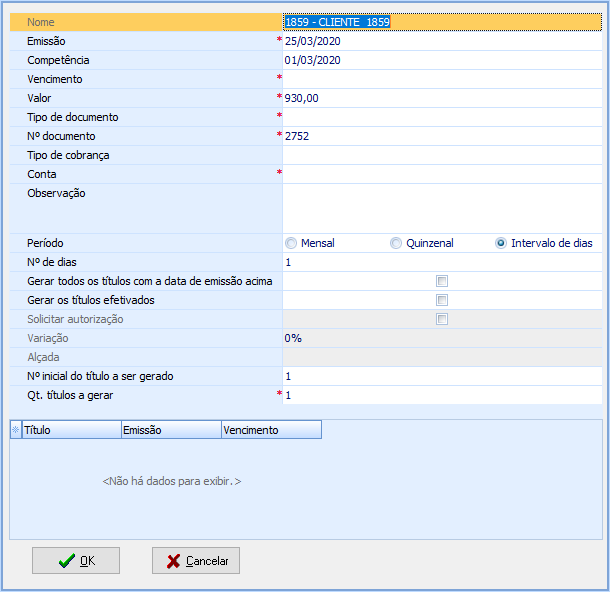
Figura
8 - Tela para geração
de CAP
Nela, serão exibidos os campos:
"Nome": Exibirá o nome do fornecedor, este será o mesmo informado no campo "Sublocadora" da sublocação.
"Emissão": Será exibida a data de emissão atual, podendo ser alterada.
"Competência": Será exibida a data de competência da data atual, podendo ser alterada.
"Vencimento": Informe a data de vencimento do primeiro título a ser gerado.
"Valor": Será exibido o valor informado no campo "Valor próximo CAP", podendo ser alterado.
"Tipo de documento": Informe o tipo de documento do(s)
a ser(em) gerado(s). Clique no botão  para abrir
a tela de pesquisa dos tipos de documentos cadastrados no sistema.
para abrir
a tela de pesquisa dos tipos de documentos cadastrados no sistema.
"Nº documento": Informe o número do documento. Neste campo é possível incluir variáveis que serão substituídas na geração dos títulos:
[mês]: substitui pelo mês do vencimento no formato mmm.
Ex.: Jan, Fev, Mar...
[ano]: substitui pelo ano do vencimento no formato aaaa.
[pcl]: substitui pelo número do título a ser criado.
[mese]: substitui pelo mês da emissão no formado mmm.
Ex.: Jan, Fev, Mar...
[anoe]: substitui pelo ano de emissão no formado aaaa.
[comp]: substitui pelo mês e ano da data de competência.
"Tipo de cobrança": Selecione o tipo de cobrança desejado
para geração do(s) título(s). Clique no botão  para abrir a tela de pesquisa dos tipos de cobrança cadastrados no
sistema.
para abrir a tela de pesquisa dos tipos de cobrança cadastrados no
sistema.
"Conta": Selecione a conta desejada para geração do(s)
título(s). Clique no botão  para abrir a tela de
pesquisa das contas bancárias cadastradas no sistema. Caso tenha sido
informado um tipo de cobrança no campo anterior, serão exibidas apenas
as contas vinculadas àquele tipo de cobrança.
para abrir a tela de
pesquisa das contas bancárias cadastradas no sistema. Caso tenha sido
informado um tipo de cobrança no campo anterior, serão exibidas apenas
as contas vinculadas àquele tipo de cobrança.
"Observação": Neste campo é possível incluir texto livre e variáveis que serão substituídas na geração dos títulos:
[mes]: substitui pelo mês do vencimento no formato mmm.
Ex.: Jan, Fev, Mar...
[ano]: substitui pelo ano do vencimento no formato aaaa.
[pcl]: substitui pelo número do título a ser criado.
[mese]: substitui pelo mês da emissão no formado mmm.
Ex.: Jan, Fev, Mar...
[anoe]: substitui pelo ano de emissão no formado aaaa.
[comp]: substitui pelo mês e ano da data de competência.
"Período": Informe o período para a geração das provisões/parcelas. Escolha entre:
"Mensal": O vencimento será de 30 em 30 dias.
"Quinzenal": O vencimento será de 15 em 15 dias.
"Intervalo de dias": É possível informar o intervalo pretendido para o vencimento das provisões geradas.
"Gerar todos os títulos com data de emissão acima": Marque para indicar que todos os lançamentos gerados nesta provisão terão a mesma data de emissão da provisão;
"Gerar os títulos efetivados": Marque para indicar que os títulos serão gerados como efetivados, caso contrário os títulos são gerados como “Provisórios”.
"Solicitação Autorização": Marque para indicar que no momento da geração dos títulos seja feito o envio da solicitação de autorização. Campo disponível apenas para o sistema que possui controle de autorização por alçada por empresa, clique aqui para mais informações sobre o cadastro de alçada no sistema.
"Variação": Informe o percentual de variação que o lançamento pode ter para que permaneça autorizado.
Ex.: Se um lançamento de R$100,00 e possui uma variação de 10%, caso seu valor seja alterado entre R$90,00 e R$110,00 e a autorização tenha sido efetuada, o usuário terá acesso para efetuar o pagamento.
"Alçada": Selecione para qual alçada será solicitada a liberação. Se a empresa não possuir alçada configurada este campo ficará desabilitado.
"Nº inicial do título a ser gerado": Informe o número inicial dos títulos que serão gerados através desta tela.
Ex.: Para o provisionamento de 3 títulos com número inicial 10, serão gerados os títulos: 10, 11 e 12.
"Qt. títulos a gerar": Informe a quantidade de títulos a serem gerados.
Logo abaixo da opção "Qt. títulos a gerar" será exibida a simulação dos títulos a serem gerados com suas datas de emissão e vencimento de acordo com o que foi configurado anteriormente.
Clique no botão  e os títulos serão gerados. Podem
ser geradas várias provisões de contas a pagar de uma mesma sublocação.
e os títulos serão gerados. Podem
ser geradas várias provisões de contas a pagar de uma mesma sublocação.
 : Através deste processo
é possível exibir os títulos gerados desta sublocação, ao executá-lo será
aberta a tela "Contas a Pagar Geradas", conforme mostra a imagem
abaixo:
: Através deste processo
é possível exibir os títulos gerados desta sublocação, ao executá-lo será
aberta a tela "Contas a Pagar Geradas", conforme mostra a imagem
abaixo:
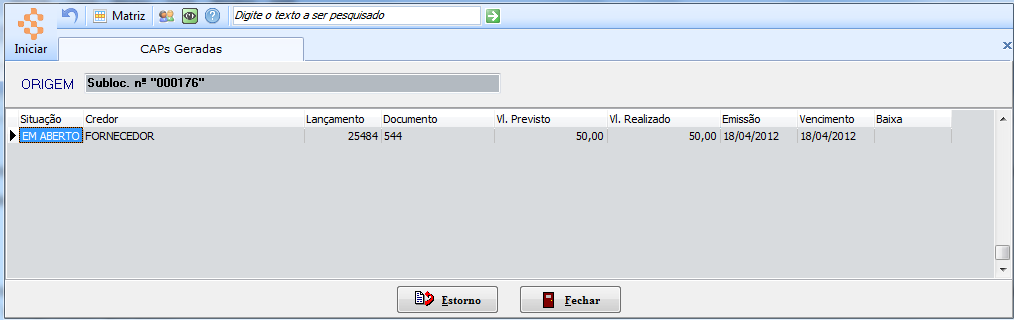
Figura
8 - Tela de Visualização
dos Lançamentos de Contas a Pagar gerados da Sublocação
Utilize o botão 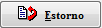 para realizar
o estorno da geração do lançamento, será exibida a mensagem de confirmação,
clique no botão "Sim" para estornar. Neste caso, na seção "CAP",
será retornado a "Dt. próximo CAP" a data antes de haver sido
gerado o CAP.
para realizar
o estorno da geração do lançamento, será exibida a mensagem de confirmação,
clique no botão "Sim" para estornar. Neste caso, na seção "CAP",
será retornado a "Dt. próximo CAP" a data antes de haver sido
gerado o CAP.
Através do botão 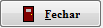 será fechada a tela de Contas a Pagar geradas e o sistema voltará para
a tela da sublocação.
será fechada a tela de Contas a Pagar geradas e o sistema voltará para
a tela da sublocação.
 : Através
deste processo é feito o encerramento da sublocação, para efetuar o estorno
do encerramento utilize o processo
: Através
deste processo é feito o encerramento da sublocação, para efetuar o estorno
do encerramento utilize o processo  . Após este processo
poderão ser alterados os campos: nr. contrato, nr. da nota fiscal e observação.
. Após este processo
poderão ser alterados os campos: nr. contrato, nr. da nota fiscal e observação.
 :
Através deste processo é possível visualizar o registro da movimentação
de estoque. A movimentação somente será exibida se o processo "Atualizar
Estoque" tiver sido executado.
:
Através deste processo é possível visualizar o registro da movimentação
de estoque. A movimentação somente será exibida se o processo "Atualizar
Estoque" tiver sido executado.
 :
Através deste processo é realizada a alteração do campo "Valor próximo
CAP".
:
Através deste processo é realizada a alteração do campo "Valor próximo
CAP".
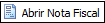 :
Este processo possibilita a visualização da nota fiscal gerada. A nota
somente será exibida se o processo "Gerar
Nota Fiscal" estiver executado.
:
Este processo possibilita a visualização da nota fiscal gerada. A nota
somente será exibida se o processo "Gerar
Nota Fiscal" estiver executado.
 : Através
deste processo é possível associar uma ficha de locação à sublocação realizada.
Ao executá-lo, será aberta a tela abaixo para que seja informada a ficha
de locação a ser vinculada.
: Através
deste processo é possível associar uma ficha de locação à sublocação realizada.
Ao executá-lo, será aberta a tela abaixo para que seja informada a ficha
de locação a ser vinculada.
 :
Processo utilizado para incluir os patrimônios dos equipamentos patrimoniados.
Clique para saber como fazer a inclusão.
:
Processo utilizado para incluir os patrimônios dos equipamentos patrimoniados.
Clique para saber como fazer a inclusão.
Depois de ver como é feito o cadastro e os processos da sublocação, vamos ver como deve ser feito cada tipo, separadamente:
Na operação de entrada, você vai informar todos os equipamentos sublocados e executar o processo para Atualizar o Estoque. Se não houver uma entrada para o equipamento não é possível efetuar a sua saída.
Depois de incluir um produto através da sublocação o mesmo ficará no estoque de produtos sublocados e não pode ser vendido, exceto se for realizada a venda de equipamentos através da ficha de locação, neste caso será criada a sublocação do tipo "Indenização".
Na operação de saída, depois de informar as informações básicas e gravar a sublocação, será aberta a tela "Equipamentos" onde você deve selecionar os equipamentos a serem devolvidos. O sistema apresentará apenas aqueles equipamentos e patrimônios sublocados:
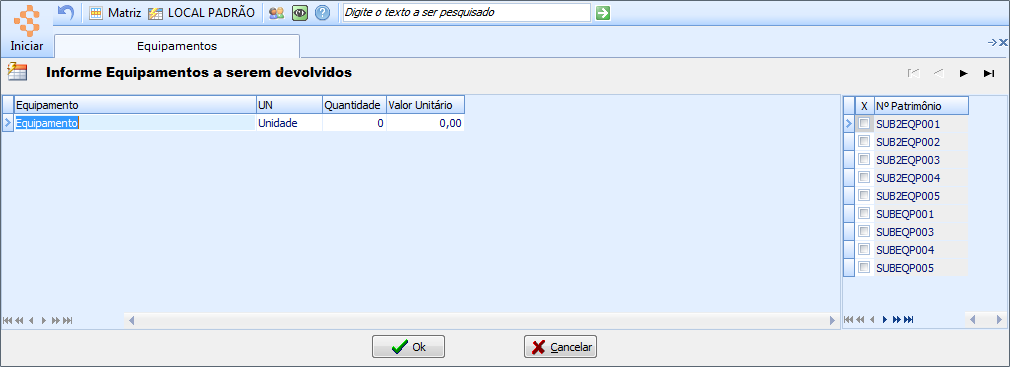
Figura
9 - Tela para seleção
dos equipamentos a serem devolvidos
Selecione os patrimônios sublocados e clique em "Ok". Depois basta executar o restante dos processos para finalizar a sublocação (Atualizar estoque, geração de notas, geração de CAP, etc).
A sublocação de compra indica que os equipamentos sublocados foram comprados, neste caso deve ser incluída através do Pedido de compra com o tipo "Sublocado":
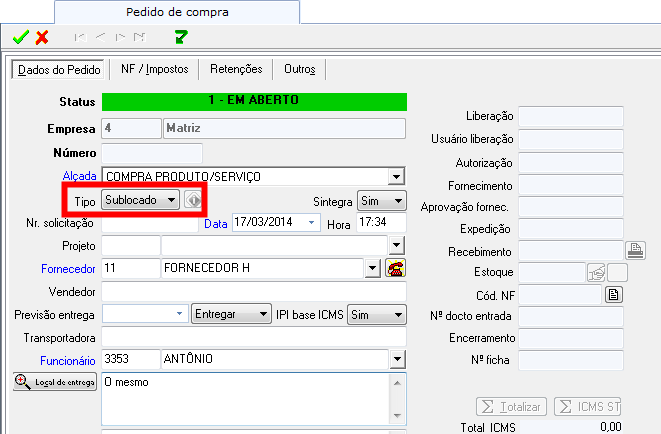
Figura
10 - Tela de pedido
de compra
Depois de gravar o pedido de compra, ao efetuar o processo "Entrada estoque / NF" e Gravar as informações sobre o recebimento, será aberta a tela com a lista dos equipamentos sublocados, selecione quais deles serão comprados:
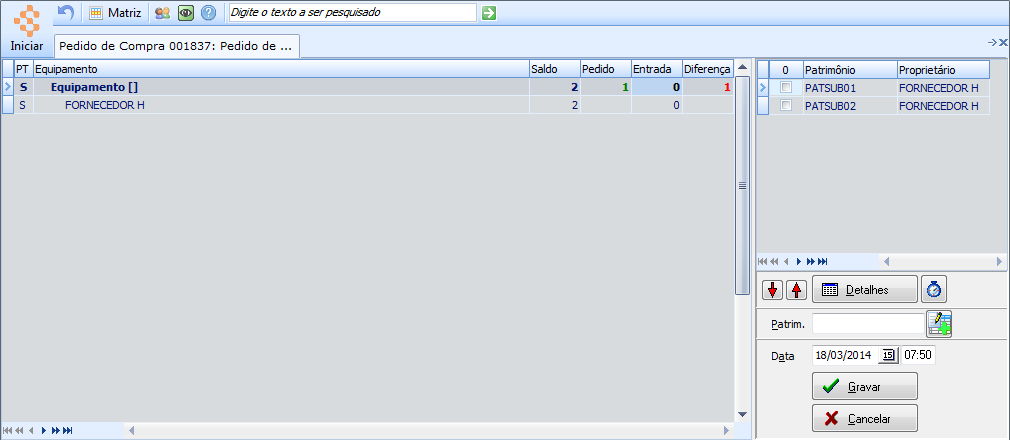
Figura
11 - Tela para seleção
dos equipamentos sublocados a serem comprados
Selecione os equipamentos e patrimônios a serem comprados e clique em "Gravar". Na tela de sublocação, o sistema criará automaticamente um novo registro com o tipo "Compra" e o campo "Compra" preenchido com o código do pedido de compra que gerou a sublocação:
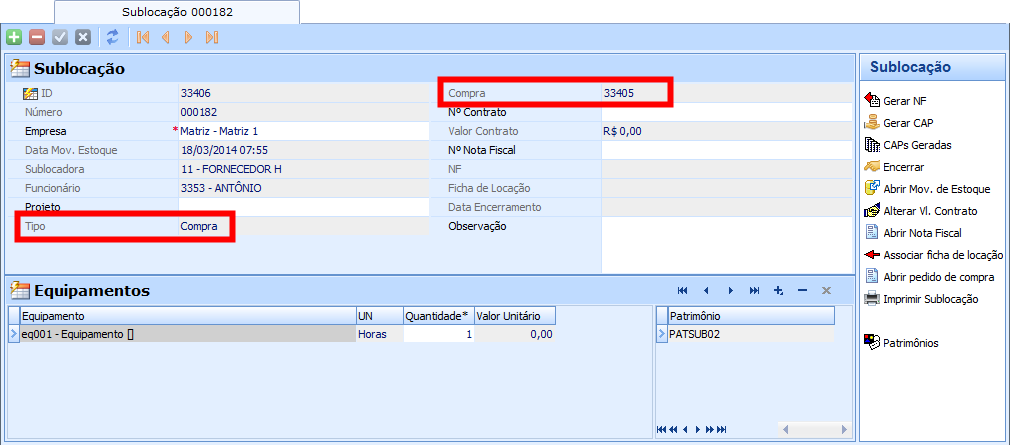
Figura
12 - Tela de sublocação,
tipo "Compra"
O patrimônio sublocado será transferido do estoque disponível de terceiros (sublocado) para o estoque disponível próprio da empresa.
A sublocação do tipo Indenização pode ser gerada através de dois processos: quando o equipamento sublocado foi enviado para "Inspeção de Equipamentos" e sua Conclusão foi "4 Indenizar" ou, quando o cliente loca o equipamento e você necessita indenizá-lo por algum motivo.
Depois de fazer os procedimentos de indenização da inspeção ou indenização da locação, será necessário incluir uma sublocação com o tipo "Indenização" e o mesmo fornecedor da sublocação de entrada do equipamento.
Ao salvar o registro, a tela para informar os equipamentos a serem indenizados será apresentada.
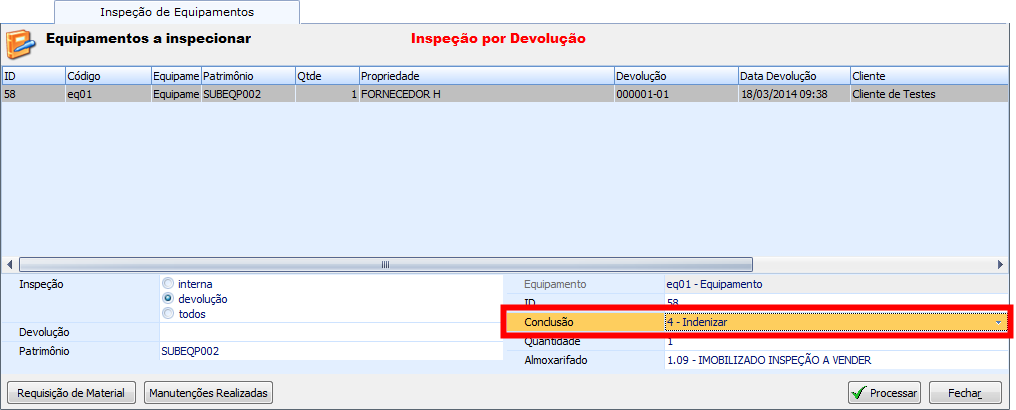
Figura
13 - Exemplo de indenização
sublocado, indenização inspeção
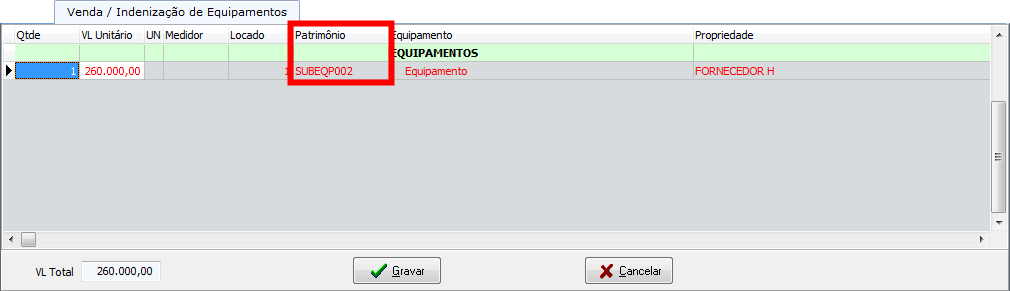
Figura
14 - Exemplo de indenização
sublocado, indenização locação
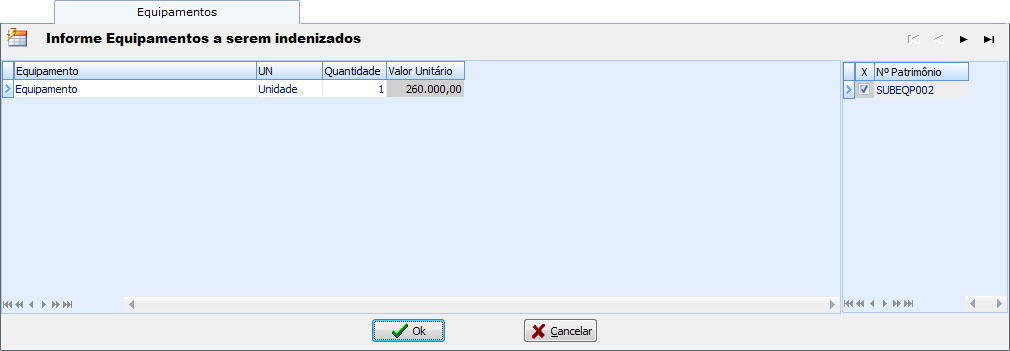
Figura
15 - Tela para informar
os equipamentos a serem indenizados na sublocação
Este equipamento será retirado de seu estoque, não ficará disponível em nenhum almoxarifado uma vez que foi indenizado indica que não pode mais ser utilizado.
A indenização só poderá ser incluída se o equipamento for devidamente enviado para a inspeção e, a conclusão desta, for de indenização. Caso contrário, o sistema não possuirá estoque para indenização do equipamento sublocado.
Ao clicar no botão  é possível
gerar um relatório modelo padrão ou modelo HTML personalizado. A tela
abaixo será exibida:
é possível
gerar um relatório modelo padrão ou modelo HTML personalizado. A tela
abaixo será exibida:
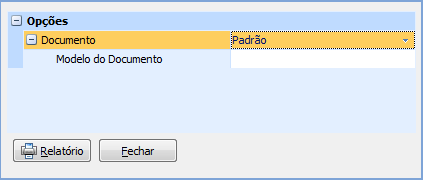
Figura 16 - Seleção do modelo a ser impresso
Modelo padrão:

Figura
17 - Relatório de
Informações da Sublocação
Modelo HTML: Este relatório deve ser configurado através do cadastro de textos do sistema, clique aqui para mais informações. Entre em contato com o suporte da Sisloc para auxilio na configuração do relatório.
Neste serão mostradas as informações gerais da sublocação e os dados dos equipamentos locados. Pode ser utilizado como comprovante interno da sublocação.
Os ganhos com sublocações podem ser verificados através do relatório: Ganho com locação de produtos sublocados que fará o calculo das receitas menos as despesas mostrando o total de ganho.